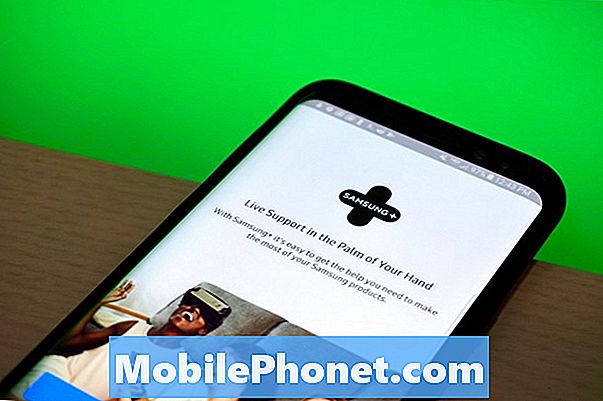#Samsung #Galaxy # Note9 adalah peranti Android kelas atas premium yang dikeluarkan baru-baru ini yang paling terkenal dengan paparannya yang besar yang berfungsi dengan baik dengan stylus. Telefon ini menampilkan paparan Super AMOLED Infinity 6,4 inci yang merupakan ukuran yang hebat untuk melakukan pelbagai tugas produktiviti semasa dalam perjalanan. Ia menggunakan pemproses Snapdragon 845 yang apabila digabungkan dengan 8GB RAM menjadikan telefon menjalankan banyak aplikasi dengan mudah. Walaupun ini adalah peranti berkinerja mantap, terdapat beberapa keadaan ketika masalah tertentu dapat terjadi yang akan kita tangani hari ini. Dalam ansuran terbaru dari siri penyelesaian masalah ini, kami akan menangani aplikasi muzik Galaxy Note 9 yang tidak dapat mengakses data dalam masalah kad micro SD.
Sekiranya anda memiliki Samsung Galaxy Note 9 atau mana-mana peranti Android yang lain, sila hubungi kami menggunakan borang ini. Kami dengan senang hati akan membantu anda dengan sebarang masalah yang mungkin anda hadapi dengan peranti anda. Ini adalah perkhidmatan percuma yang kami tawarkan tanpa ikatan. Kami bagaimanapun meminta bahawa apabila anda menghubungi kami, cuba sedetail mungkin sehingga penilaian yang tepat dapat dibuat dan penyelesaian yang tepat dapat diberikan.
Cara Memperbaiki Aplikasi Muzik Samsung Galaxy Note 9 Tidak Dapat Mengakses Data Dalam Kad Micro SD
Masalah:Hello Droid Guy; Saya mempunyai Samsung Galaxy Note 9 selama hampir 2 bulan sekarang, dan jarang sekali saya mempunyai masalah dengannya - iaitu, sehingga sekitar 2 minggu yang lalu, ketika saya membuka aplikasi Samsung Music dan melihat 'tidak ada album yang ditambahkan'. Semua muzik yang saya simpan ke kad SD saya seolah-olah hilang. Saya pergi ke aplikasi Galeri dan mendapat perkara yang sama - semua yang disimpan ke SD hilang, semua yang ada di telefon masih muncul. Sebagai percubaan terakhir, saya membuka aplikasi Fail Saya: kad SD masih ada dan saya masih dapat mengakses semua media di dalamnya. Oleh itu telefon tahu bahawa SD masih ada, tahu ia tidak kosong, dan dapat mengakses fail di dalamnya, tidak hanya melalui dua aplikasi yang paling banyak saya gunakan. Untuk apa yang bernilai, saya menukar kad lain dan nampaknya berjaya. Contoh fail yang saya masukkan pada kad ini dipaparkan di Muzik dan Galeri. Saya juga memasang telefon ke PC saya dan dapat membaca kedua-dua kad melalui telefon. Saya boleh memindahkan fail ke dan dari kad seperti biasa dengan cara ini. Jadi saya keliru. Sekiranya kad SD yang saya gunakan juga hilang dari Fail Saya, saya hanya akan memasukkannya ke kad yang rosak dan menggantinya. Tetapi kerana telefon ini masih boleh bersambung dengannya, saya tidak pasti apa yang harus dilakukan. (Saya juga harus menyebutkan: ya, saya mempunyai kad SD lain yang mudah digunakan, tetapi yang saya gunakan ialah 128 GB sementara sandarannya 64 ... cukup untuk mengatakan, saya lebih suka membuat kad 128 GB berfungsi seperti yang dimaksudkan lagi.) Segala pandangan yang anda mungkin akan dihargai! Terima kasih terlebih dahulu!
Penyelesaian: Sebelum melakukan langkah penyelesaian masalah di telefon, sebaiknya pastikan peranti berjalan pada versi perisian terkini. Sekiranya kemas kini tersedia, saya cadangkan anda memuat turun dan memasangnya terlebih dahulu.
Lakukan tetapan semula lembut
Perkara pertama yang perlu anda lakukan dalam kes ini adalah tetapan semula lembut yang harus memperbaiki sedikit masalah berkaitan perisian.
- Tekan dan tahan kekunci Kuasa dan Kelantangan hingga 45 saat.
- Tunggu semasa peranti dimulakan semula.
Setelah selesai, cuba periksa sama ada masalah masih berlaku.
Cuba kosongkan cache dan data aplikasi Muzik dan Galeri
Faktor lain yang boleh menyebabkan masalah ini adalah data sementara yang rosak dalam aplikasi Muzik dan Galeri. Anda boleh memeriksa apakah ini yang menyebabkan masalah dengan membersihkan cache dan data aplikasi ini.
- Dari Skrin Utama, sapu ke atas pada tempat kosong untuk membuka dulang Aplikasi.
- Ketik Tetapan> Aplikasi.
- Ketik aplikasi yang dikehendaki (Muzik dan Galeri) dalam senarai lalai.
- Untuk memaparkan aplikasi yang sudah terpasang, ketuk Menu> Tunjukkan aplikasi sistem.
- Ketik Penyimpanan> CLEAR CACHE> CLEAR DATA> DELETE
Periksa sama ada masalah berlaku dalam Safe Mode
Kadang kala aplikasi pihak ketiga yang anda muat turun akan menimbulkan masalah pada telefon semasa mereka dipasang. Untuk memeriksa sama ada aplikasi yang anda muat turun menyebabkan masalah, anda perlu menghidupkan telefon dalam Safe Mode kerana hanya aplikasi yang dipasang sebelumnya yang dibenarkan berjalan dalam mod ini.
- Matikan peranti.
- Tekan dan tahan kekunci Kuasa melepasi skrin nama model yang muncul di skrin.
- Apabila SAMSUNG muncul di skrin, lepaskan kekunci Kuasa.
- Segera setelah melepaskan kekunci Daya, tekan dan tahan kekunci Kelantangan.
- Terus tahan kekunci Kelantangan sehingga peranti selesai dimulakan semula.
- Apabila mod Selamat muncul di sudut kiri bawah skrin, lepaskan kekunci Kelantangan.
Sekiranya masalah tidak berlaku dalam mod ini, kemungkinan besar disebabkan oleh aplikasi yang anda pasang. Ketahui aplikasi ini dan nyahpasangnya.
Lap partisi cache telefon
Terdapat kes apabila data cache yang disimpan di partition khusus telefon boleh menjadi rosak. Apabila ini berlaku, ini biasanya akan menyebabkan masalah tertentu berlaku di telefon. Untuk menghilangkan kemungkinan inilah yang menyebabkan masalah, anda perlu menghapus partisi cache telefon dari mod pemulihan.
- Matikan telefon.
- Tekan dan tahan kekunci Kelantangan dan kekunci Bixby, kemudian tekan dan tahan kekunci Kuasa.
- Apabila logo Android dipaparkan, lepaskan ketiga-tiga kekunci.
- Mesej ‘Memasang kemas kini sistem’ akan muncul selama 30 - 60 saat sebelum pilihan menu pemulihan sistem Android muncul.
- Tekan kekunci Kelantangan turun beberapa kali untuk menyorot partisi cache hapus.
- Tekan kekunci Kuasa untuk memilih.
- Tekan kekunci Kelantangan untuk menyorot ya, mereka dan tekan kekunci Kuasa untuk memilih.
- Apabila partisi wipe cache selesai, sistem Reboot kini diserlahkan.
- Tekan kekunci Kuasa untuk memulakan semula peranti.
Format Kad SD mikro
Salah satu faktor yang boleh menyebabkan masalah ini adalah gangguan pada kad SD mikro yang anda gunakan. Untuk menghilangkan kemungkinan ini, anda perlu membuat sandaran kandungan kad kemudian memformatnya menggunakan telefon anda.
- Buka aplikasi Tetapan diikuti dengan Penyelenggaraan Peranti. Ketuk Penyimpanan untuk memaparkan butiran storan dalaman dan luaran
- Ketuk kad SD dan buka tetapan Penyimpanan dari menu limpahan di sudut kanan atas.
- Ketik pada Format
- Anda akan melihat arahan yang menyatakan bahawa pemformatan akan menghapus semua data pada kad microSD dan anda harus membuat sandaran jika anda ingin mengelakkan kehilangan data. Ketuk Format untuk terus maju.
Lakukan tetapan semula kilang
Sekiranya langkah-langkah di atas gagal menyelesaikan masalah maka kemungkinan ini disebabkan oleh data perisian lama yang belum sepenuhnya dihapus semasa proses kemas kini. Kaedah terbaik untuk mengatasi ini sekarang adalah dengan melakukan tetapan semula kilang. Pastikan untuk membuat sandaran data telefon anda sebelum melakukan tetapan semula.
- Matikan telefon.
- Tekan dan tahan kekunci Kelantangan dan kekunci Bixby, kemudian tekan dan tahan kekunci Kuasa.
- Apabila logo Android hijau dipaparkan, lepaskan semua kekunci (‘Memasang kemas kini sistem’ akan muncul selama kira-kira 30 - 60 saat sebelum menunjukkan pilihan menu pemulihan sistem Android).
- Tekan kekunci Kelantangan turun beberapa kali untuk menyorot ‘lap data / tetapan semula kilang’.
- Tekan butang Kuasa untuk memilih.
- Tekan kekunci Kelantangan sehingga ‘Ya - hapus semua data pengguna’ diserlahkan.
- Tekan butang Kuasa untuk memilih dan memulakan tetapan semula induk.
- Apabila tetapan semula induk selesai, ‘Reboot system now’ akan diserlahkan.
- Tekan kekunci Kuasa untuk memulakan semula peranti.